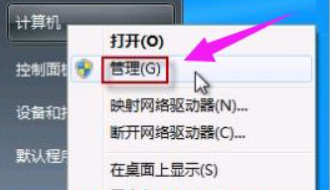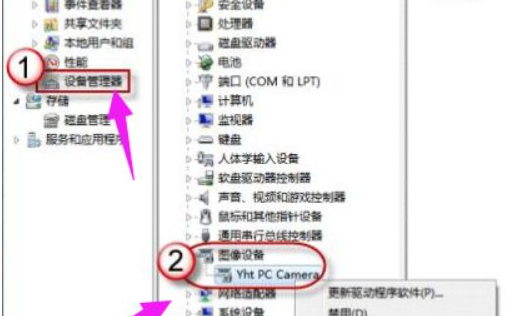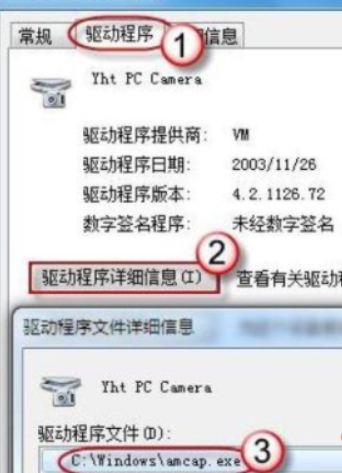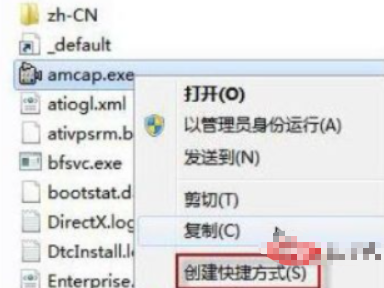win7摄像头权限怎么开启?win7系统开启摄像头权限教程
有些人在用 win7 电脑的摄像头时,突然弹出一个提示说摄像头权限没开,所以其他相关设备都不能用了。这问题让很多人不知所措。今天 Win7 教程要教大家怎么解决,跟着我一步步来设置吧!
win7系统开启摄像头权限教程:
1、右键“计算机”,打开“管理”选项。
2、找到“设备管理器”,接着找到“图像设备”,右键打开其属性。
3、在摄像头的属性中点击“驱动程序”,然后点击“驱动程序详细信息”,其中的.exe文件就是摄像头软件。
4、回到C盘找到刚刚摄像头软件所处位置的.exe文件,创建快捷方式到桌面上,以后就可以快速打开了。
相关文章
- win7系统不能搜索出已有的文件怎么解决?
- win7系统一直提示1080端口被占用怎么解决?
- win7系统开机出现explorer.exe损坏的映像提示怎么解决?
- 笔记本Win7系统重装怎么操作?笔记本电脑一键重装Win7系统教程
- win7系统怎么开启445端口?win7电脑445端口开启关闭教程
- win7自动调节亮度怎么关闭?win7系统自动调节亮度关闭教程
- win7怎么快速的查看主板型号?win7系统主板型号查看教程
- win7系统不能同步时间怎么办?win7系统无法同步时间解决方法
- win7系统桌面图标被白色方块挡住怎么解决?
- 最精简最稳定最流畅Win7系统_最流畅的Win7纯净版64位系统下载大全
- win7系统如何对网络进行初始化?win7网络设置初始化操作方法
- win7系统声卡驱动怎么修复?win7电脑声卡驱动修复教程
- win7系统摄像头图标消失了怎么办?win7摄像头图标不见了解决方法
- win7屏幕不休眠怎么设置?win7系统关闭屏幕休眠
- win7系统怎么更改安装路径?win7更改程序安装路径教程
- win7系统开始菜单不见了怎么回事?win7找回开始菜单操作方法